 Software-Tutorial
Software-Tutorial
 mobile Applikation
mobile Applikation
 So brechen Sie das NetEase Cloud Music-Konto ab_Schritte zum Löschen des NetEase Cloud Music-Kontos
So brechen Sie das NetEase Cloud Music-Konto ab_Schritte zum Löschen des NetEase Cloud Music-Kontos
So brechen Sie das NetEase Cloud Music-Konto ab_Schritte zum Löschen des NetEase Cloud Music-Kontos
NetEase Cloud Music ist eine Online-Musikplattform, die von vielen Benutzern bevorzugt wird, aber manchmal müssen sich Benutzer möglicherweise von ihren Konten abmelden. Der PHP-Editor Zimo stellte die Schritte zum Abmelden von NetEase Cloud Music-Konten ausführlich vor, um Benutzern das einfache und schnelle Löschen ihrer Konten zu erleichtern. Lassen Sie uns als Nächstes lernen, wie Sie richtig vorgehen, um das Ziel der Kontoauflösung zu erreichen.
1. Öffnen Sie die NetEase Cloud Music-Software, wählen Sie das Symbol mit den drei Balken oben links aus und suchen Sie nach Einstellungen.
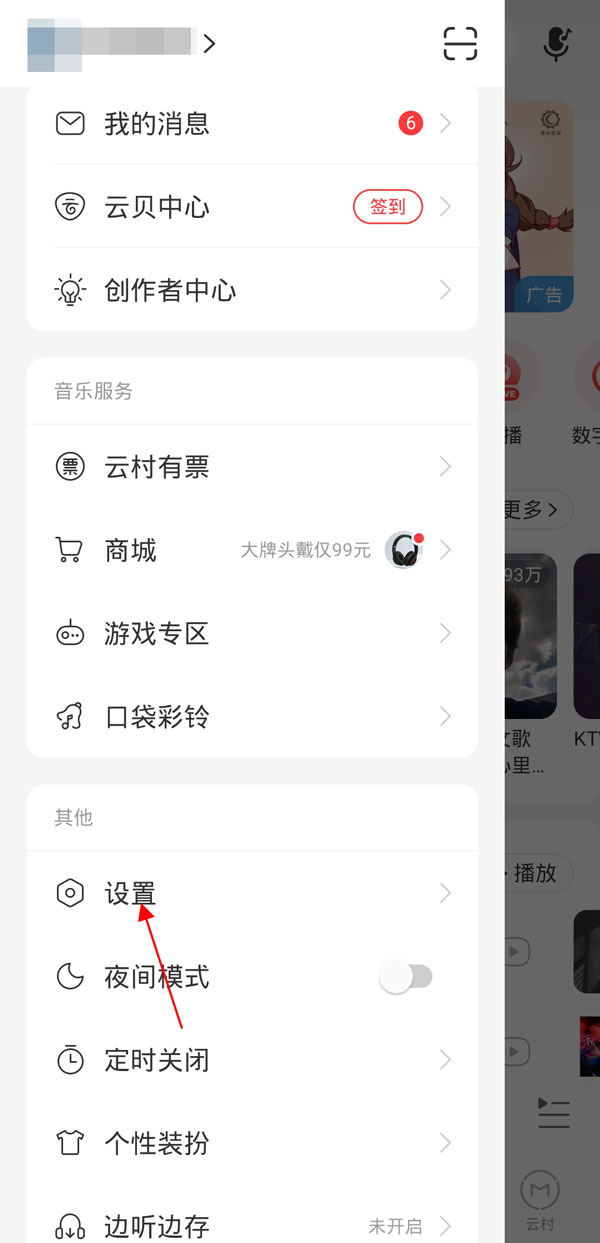
2. Klicken Sie im Abschnitt „Konto und Datenschutz“ auf „Konto- und Bindungseinstellungen“.
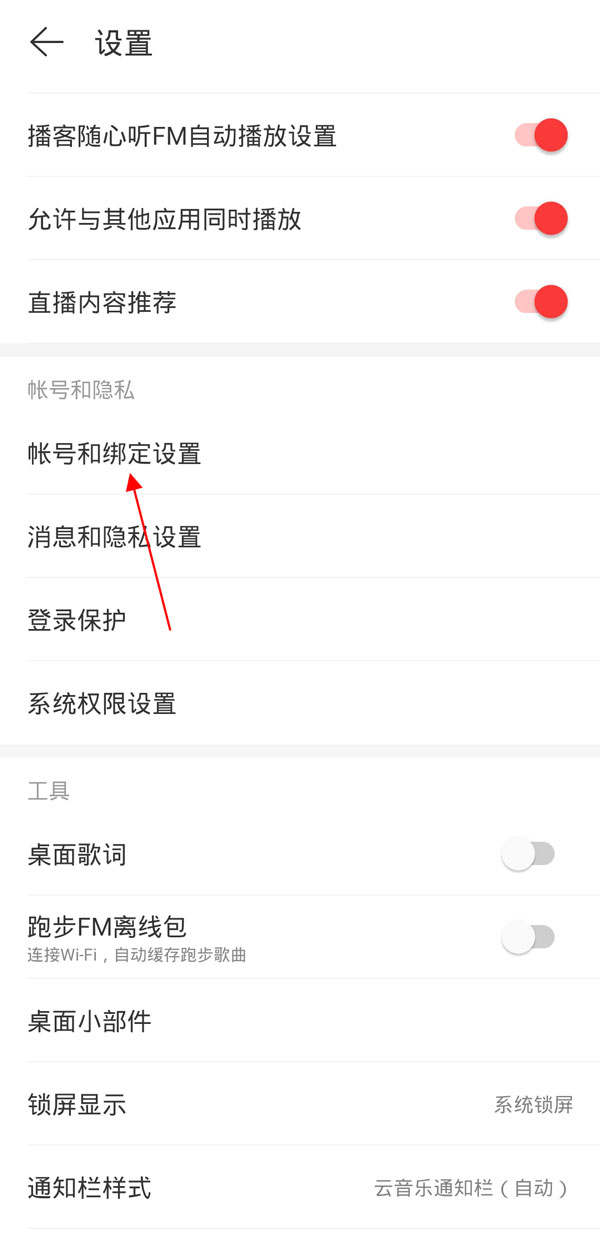
3. Wählen Sie unten „Konto kündigen“, klicken Sie auf „Konto kündigen“ und folgen Sie den Anweisungen.
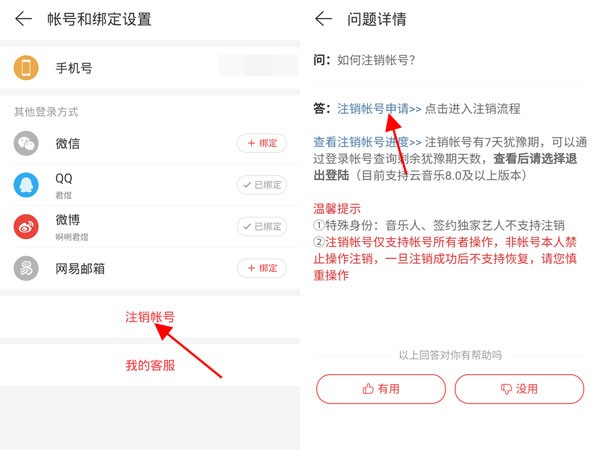
Das obige ist der detaillierte Inhalt vonSo brechen Sie das NetEase Cloud Music-Konto ab_Schritte zum Löschen des NetEase Cloud Music-Kontos. Für weitere Informationen folgen Sie bitte anderen verwandten Artikeln auf der PHP chinesischen Website!

Heiße KI -Werkzeuge

Undresser.AI Undress
KI-gestützte App zum Erstellen realistischer Aktfotos

AI Clothes Remover
Online-KI-Tool zum Entfernen von Kleidung aus Fotos.

Undress AI Tool
Ausziehbilder kostenlos

Clothoff.io
KI-Kleiderentferner

AI Hentai Generator
Erstellen Sie kostenlos Ai Hentai.

Heißer Artikel

Heiße Werkzeuge

Notepad++7.3.1
Einfach zu bedienender und kostenloser Code-Editor

SublimeText3 chinesische Version
Chinesische Version, sehr einfach zu bedienen

Senden Sie Studio 13.0.1
Leistungsstarke integrierte PHP-Entwicklungsumgebung

Dreamweaver CS6
Visuelle Webentwicklungstools

SublimeText3 Mac-Version
Codebearbeitungssoftware auf Gottesniveau (SublimeText3)

Heiße Themen
 1371
1371
 52
52
 So zeigen Sie englische Lieder in NetEase Cloud Music auf Chinesisch an_So übersetzen Sie chinesische und englische Liedtexte in NetEase Cloud Music
Mar 26, 2024 am 10:00 AM
So zeigen Sie englische Lieder in NetEase Cloud Music auf Chinesisch an_So übersetzen Sie chinesische und englische Liedtexte in NetEase Cloud Music
Mar 26, 2024 am 10:00 AM
1. Klicken Sie in der geöffneten NetEase Cloud Music-Benutzeroberfläche auf das Symbol mit den drei horizontalen Balken in der oberen linken Ecke. 2. Klicken Sie nach dem Klicken im Menü, das links angezeigt wird, unten auf [Einstellungen]. 3. Nachdem Sie die Einstellungsoberfläche aufgerufen haben, scrollen Sie nach unten, bis Sie [Songtextübersetzung anzeigen] sehen. 4. Aktivieren Sie den Schalter [Songtextübersetzung anzeigen]. Wenn wir dann englische Lieder hören, sehen wir Untertitel mit chinesischen Übersetzungen.
 So deaktivieren Sie die automatische Verlängerung von NetEase Cloud
Mar 25, 2024 pm 05:15 PM
So deaktivieren Sie die automatische Verlängerung von NetEase Cloud
Mar 25, 2024 pm 05:15 PM
Öffnen Sie zunächst die NetEase Cloud Music-App, klicken Sie auf das Menüsymbol in der oberen linken Ecke und wählen Sie „Member Center“. Scrollen Sie als Nächstes nach unten, wählen Sie die Option „VIP-Hilfecenter“ und klicken Sie auf „Automatische Verlängerung verwalten“. Klicken Sie abschließend auf „VIP Continuous Monthly Subscription“, wählen Sie „Automatische Verlängerung deaktivieren“ und bestätigen Sie den Vorgang zum Herunterfahren.
 So laden Sie NetEase Cloud Music auf: Schritte zum Aufladen von NetEase Cloud Music
Mar 25, 2024 pm 09:20 PM
So laden Sie NetEase Cloud Music auf: Schritte zum Aufladen von NetEase Cloud Music
Mar 25, 2024 pm 09:20 PM
1. Wählen Sie die Anwendung [NetEase Cloud Music] auf dem Desktop des Mobiltelefons aus und öffnen Sie sie, wie in der Abbildung gezeigt. 2. Klicken Sie auf die Schaltfläche [Menü] in der oberen linken Ecke, um die seitliche Navigationsleiste aufzurufen, wie in der Abbildung gezeigt. 3. Klicken Sie auf und öffnen Sie [Meine Mitglieder], wie im Bild gezeigt. 4. Wählen Sie die Auflademethode (Vinyl-VIP oder Musikpaket), wie im Bild gezeigt. 5. Wählen Sie „Jetzt bezahlen“, um die Aufladung abzuschließen, wie im Bild gezeigt.
 So ändern Sie das Konto und melden sich bei NetEase Cloud Music an_Tutorial, um das Konto zu ändern und sich bei NetEase Cloud Music anzumelden
Mar 25, 2024 pm 10:16 PM
So ändern Sie das Konto und melden sich bei NetEase Cloud Music an_Tutorial, um das Konto zu ändern und sich bei NetEase Cloud Music anzumelden
Mar 25, 2024 pm 10:16 PM
1. Zuerst müssen wir in der Startseite der Software oben links auf [drei] klicken. 2. Wischen Sie dann in der Popup-Oberfläche nach oben, um die Schaltfläche [Beenden] unten zu finden, und klicken Sie zum Beenden. 3. Nach dem Start befinden wir uns in der Anmeldeoberfläche. Zu diesem Zeitpunkt können wir ein anderes Konto für die Anmeldung auswählen.
 So verwenden Sie NetEase Cloud Music Playlist Assistant_Tutorial zum automatischen Generieren von Wiedergabelisten basierend auf NetEase Cloud Music-Filterbedingungen
Mar 25, 2024 pm 07:11 PM
So verwenden Sie NetEase Cloud Music Playlist Assistant_Tutorial zum automatischen Generieren von Wiedergabelisten basierend auf NetEase Cloud Music-Filterbedingungen
Mar 25, 2024 pm 07:11 PM
1. Öffnen Sie NetEase Cloud Music, klicken Sie auf „Mein“, scrollen Sie nach unten zur Playlist und klicken Sie ganz rechts auf „Playlist Assistant“. 2. Klicken Sie, um es auszuprobieren. 3. Klicken Sie zum Filtern. 4. Wählen Sie einige Attribute aus, die Sie herausfiltern möchten, und klicken Sie auf Jetzt generieren. 5. Wir können feststellen, dass der Playlist-Assistent Ihnen Songs angezeigt hat, die Ihren erforderlichen Eigenschaften entsprechen, und eine Playlist für Sie erstellt hat.
 Wie scannt NetEase Cloud Music lokale Musik?_Tutorial zu NetEase Cloud Music scannt lokale Musik
Mar 25, 2024 pm 10:21 PM
Wie scannt NetEase Cloud Music lokale Musik?_Tutorial zu NetEase Cloud Music scannt lokale Musik
Mar 25, 2024 pm 10:21 PM
1. Öffnen Sie NetEase Cloud Music, klicken Sie auf „Mein“ und dann auf „Lokale Musik“. 2. Klicken Sie auf die drei Punkte in der oberen rechten Ecke. 3. Klicken Sie auf Lokale Musik scannen. 4. Klicken Sie unten auf Scaneinstellungen. 5. Wischen Sie nach links, um Audiodateien zu filtern, die kürzer als 60 Sekunden sind. 6. Gehen Sie zurück und klicken Sie auf „Vollständiger Scan“, um die gesamte lokale Musik zu scannen.
 Wo kann die Software zum geplanten Herunterfahren für NetEase Cloud Music eingestellt werden? Tutorial zur Verwendung der Funktion zum geplanten Herunterfahren von NetEase Cloud Music
Mar 26, 2024 pm 01:40 PM
Wo kann die Software zum geplanten Herunterfahren für NetEase Cloud Music eingestellt werden? Tutorial zur Verwendung der Funktion zum geplanten Herunterfahren von NetEase Cloud Music
Mar 26, 2024 pm 01:40 PM
1. Öffnen Sie NetEase Cloud Music und klicken Sie auf die drei horizontalen Symbole in der oberen linken Ecke. 2. Klicken Sie auf [Schließen planen]. 3. Wählen Sie die eingestellte Zeit aus (Sie können die Zeit festlegen, zu der das aktuelle Lied abgespielt werden soll, und es dann schließen, indem Sie auf das Kontrollkästchen unten klicken). Hinweis: In diesem Artikel wird das Mobiltelefon Huawei mate40pro als Beispiel verwendet. Es eignet sich für das EMUI11-System, die Version NetEase Cloud Music V8.0.00 und andere Android-Telefone.
 Wie liest man Liedtexte auf NetEase Cloud Music auf einem Mobiltelefon? Einführung in die Anzeige von Liedtexten auf NetEase Cloud Music
Mar 28, 2024 pm 02:41 PM
Wie liest man Liedtexte auf NetEase Cloud Music auf einem Mobiltelefon? Einführung in die Anzeige von Liedtexten auf NetEase Cloud Music
Mar 28, 2024 pm 02:41 PM
Wie man die Texte von NetEase Cloud Music liest, ist eine Frage, die sich besonders viele Freunde stellen möchten, die gerade erst mit der Nutzung von NetEase Cloud Music begonnen haben. In NetEase Cloud Music können wir unsere Lieblingslieder anhören, und es gibt viele gute Funktionen, die das können genutzt werden, um uns beim Hören von Liedern zu verbessern. Es gibt viele Freunde, die nicht wissen, wie man die Texte liest. Die Schritte zum Lesen der Texte sind sehr einfach und die spezifischen Strategien wurden für alle vorbereitet Lassen Sie mich die Methode und den Leitfaden vorstellen. Ich hoffe, dass sie allen helfen können. Einführung in die Funktionsweise des Anzeigens von Liedtexten auf NetEase Cloud Music 1. Öffnen Sie NetEase Cloud Music auf dem Mobiltelefon und wählen Sie ein Lied aus, das Ihnen gefällt. 2. Klicken Sie auf die Hintergrundseite auf der Wiedergabeseite. 3. Wir können den Liedtext beim Anhören erkennen zum Lied



